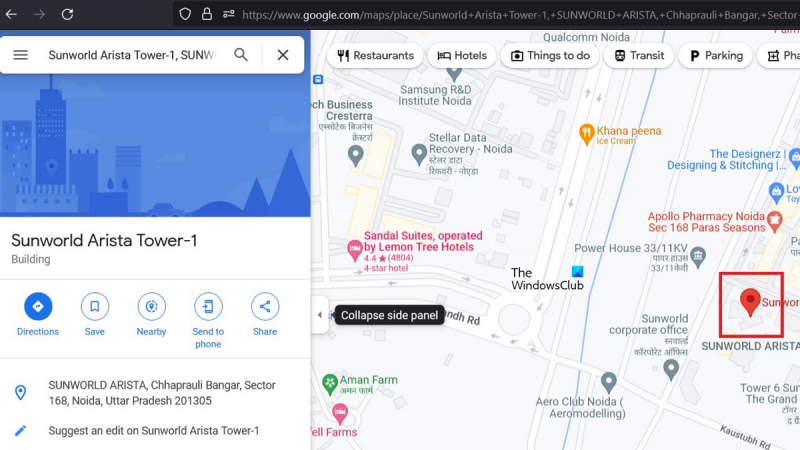Pozdrav, tehnički stručnjak! U ovom članku ćemo vas provesti kroz korake brisanja, korištenja ili ponovnog postavljanja pribadače na Google kartama. Bez obzira jeste li iskusni profesionalac ili tek počinjete, ovi će vam savjeti dobro doći. Pa počnimo! Brisanje pribadače je jednostavno: samo zadržite pokazivač iznad pribadače i kliknite ikonu kante za smeće koja se pojavi. Ako želite izbrisati više pribadača odjednom, odaberite ih tipkom shift, a zatim kliknite ikonu kante za smeće. Da biste koristili pribadaču, jednostavno kliknite na nju. Pojavit će se skočni prozor s pojedinostima pribadače. Ako želite vidjeti pribadaču na karti, kliknite poveznicu 'pogledaj na karti'. Za dobivanje uputa do pribadače kliknite vezu 'preuzmi upute'. Ako želite poništiti pribadaču, zadržite pokazivač iznad nje i kliknite ikonu za uređivanje (olovka). Od tamo možete promijeniti lokaciju pribadače, naziv i druge detalje. Kada završite, kliknite gumb 'spremi'.
Google karte je napredno sučelje za online karte, a te karte su u posljednje vrijeme prilično opsežne. U ovom postu pokazat ćemo vam kako ukloniti ili izbrisati pribadaču na Google kartama, stvoriti više pribadača, provjeriti točnu zemljopisnu širinu i dužinu pomoću pribadače, pronaći upute do i od pribadače, pronaći hotele, restorane itd. d. u blizini mjesta. , ispišite područje, dodajte mjesto koje nedostaje, dodajte svoju tvrtku, izmjerite udaljenost, podijelite svoju lokaciju i uredite svoju lokaciju na Google kartama.

Kako staviti pin na Google karte?
odbaciti Pin na Google karte to je lako.
- Samo se pomaknite do točno mjesta koje želite postaviti Pin . Zatim kliknite tamo.
- Kada povučete pribadaču, ona se prvo pojavljuje kao mala siva pribadača. A
- Pri dnu prozora pojavit će se malo polje s informacijama.
- Kada kliknete na prozor s lijeve strane prozora, pojavit će se prozor s detaljnim informacijama.
Kako izbrisati ispuštenu pribadaču?
Uklanjanje ispuštene igle vrlo je jednostavno.
- Otkažite prozor s informacijama. Bilo mala ili detaljna.
- Alternativno, možete kliknuti bilo gdje na karti.
- Igla će biti uklonjena.
- Ukratko, pribadača je privremeni pokazivač koji postoji samo kada ga trebate upotrijebiti.
Kako provjeriti točnu zemljopisnu širinu i dužinu pomoću pin koda na google kartama?
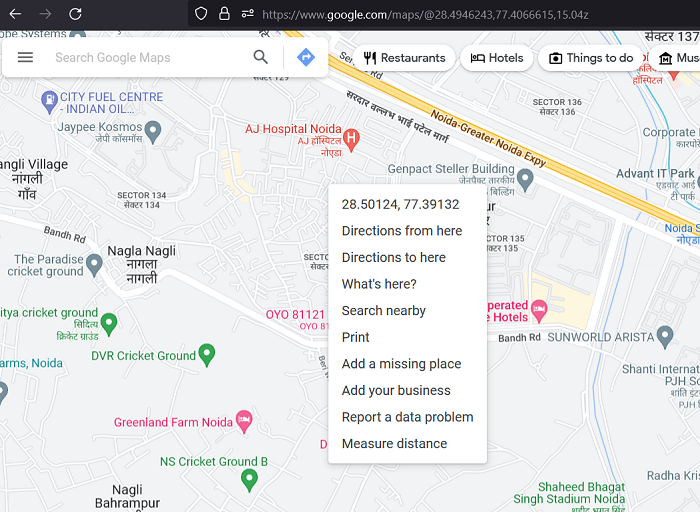
Procedura za provjeru točne zemljopisne širine i dužine PIN-om na Google kartama je sljedeća:
- Stvoriti Pin kako je ranije objašnjeno.
- Desnom tipkom miša kliknite samu pribadaču.
- Prvi rezultat bit će točna zemljopisna širina i dužina lokacije.
Kako pronaći rutu do pribadače i natrag na google kartama?
Možete izraditi rutu za vožnju, vožnju biciklom ili hodanje nakon što postavite lokaciju kao pribadaču na Google kartama. Postupak je sljedeći:
- Desni klik Pin na Google kartama.
- Ili izaberite Kako doći ovdje ili Ruta odavde na kartama.
- Na lijevoj strani prozora otvorit će se ploča s informacijama. Ali ovaj put će stvari biti malo drugačije.
- Nadzorna ploča će tražiti drugu lokaciju od ili do koje vam je potrebna ruta.
- Unesite isti.
- Također možete dodati više odredišta.
Kako mogu pronaći hotele, restorane itd. u blizini mjesta na Google kartama?
Procedura traženja točaka interesa u blizini određenog mjesta je jednostavna.
- Stvoriti Pin i desnom tipkom miša kliknite pribadaču.
- Pritisnite Traži u blizini .
- Sada recimo da trebate saznati više o restoranima u blizini, samo kliknite odgovarajuću opciju.
- Bit će prikazani svi relevantni parametri.
Kako ispisati područje u Google kartama?
Iako su Google karte praktične, mnogi korisnici još uvijek radije koriste tradicionalne papirnate karte. To se može učiniti pomoću značajke 'Ispis' u Google kartama. Postupak je sljedeći:
microsoft fixit 50410
- Stvoriti Pin na Google kartama.
- Koristiti Povećati opcije kako biste bili sigurni da imate točno područje koje trebate ispisati na karti.
- Desni klik na Pin i odaberite ispisati .
Kako dodati mjesto koje nedostaje na google karte?
Hajdemo to pretvarati Google karte izostavljeno ime mjesta koje bi moglo imati tvrtku ili pridruženu nomenklaturu. Možete to nazvati ovako:
- Stvoriti Pin U Google karte točno na mjestu koje nedostaje.
- Desni klik na Pin i odaberite Dodajte razmak koji nedostaje .
- Unesite detalje kao što su naziv mjesta, kategorija i točna adresa.
Kako dodati svoju tvrtku na Google karte?
Ako ste tek pokrenuli novu tvrtku i želite je dodati na Google karte, postupak je sljedeći:
- Stvoriti Pin o lokaciji vaše tvrtke na Google kartama.
- Desni klik na Pin i odaberite Dodajte svoju tvrtku .
- Otvorit će se nova stranica i možete kreirati novi poslovni profil.
Kako izmjeriti udaljenost na google kartama?
Osim provjere rute na cestama, možete izmjeriti udaljenost od dvije točke na Google kartama. Postupak je jednostavan:
- Stvoriti Pin na Google karte kao što je ranije predloženo.
- Desni klik na Pin i odaberite izmjeriti udaljenost .
- Sada nastavite klikati na druge točke na karti i prikazat će se točan pomak.
Kako podijeliti lokaciju na Google kartama?
Podijeli lokaciju na Google karte to je lako. Postupak je sljedeći:
- Stvoriti Pin na Google kartama.
- Otvorite prozor s detaljnim informacijama na lijevoj strani.
- Pritisnite Udio .
- Lokaciju možete podijeliti putem Facebooka, Twittera i e-pošte.
- Također možete ugraditi lokaciju na kartu.
Kako napraviti više pribadača na Google kartama?
Kao što je ranije objašnjeno, postupak za brisanje Pin-a je jednostavno kliknuti negdje drugdje osim samog Pin-a. Dakle, osoba može stvoriti samo jednu pribadaču, a ne nekoliko. Ako želite izraditi više pribadača na Google kartama, slijedite ove korake:
- Kliknite na Jelovnik simbol u gornjem lijevom kutu prozora Google Maps.
- Odaberite Vaša mjesta s popisa.
- Ići Kartice tab
- Pritisnite Napravite kartu .
- Dodijelite naziv karti.
- Sada potražite svaku lokaciju u okviru za pretraživanje zasebno i kliknite 'Dodaj oznaku' za svaku od njih.
Čitati: Kako dodati google rute na svoju stranicu
Kako mogu promijeniti podatke o svojoj lokaciji na Google kartama?
Uređivanje pojedinosti o lokaciji na Google kartama zahtijeva odobrenje ako se radi o registriranoj tvrtki. U suprotnom, možete ga samo poslati na pregled i Google tim će ga pregledati. Postupak je sljedeći:
Pritisnite pribadaču lokacije. Ako je već označeno, postojeća će igla biti crvena.
Na lijevoj strani prozora otvorit će se prozor s informacijama. Pomaknite se prema dolje da biste predložili uređivanje.
Možete promijeniti naziv Pin-a, lokaciju, radno vrijeme i više ili ga izbrisati. Možete ga označiti i kao privatno.
Kako funkcionira Google Maps?
Google karte funkcioniraju tako da snimaju slike mjesta putem satelita i prikupljaju korisničke podatke. Iako je satelitski dio vrlo važan, povratne informacije korisnika i općenito prikupljanje podataka još su potrebniji. Na primjer, kada držite svoj Android telefon u džepu i vozite u prometnoj traci, Google postaje svjestan toga i koristi te podatke za označavanje brzine na ruti.
Možemo li provjeriti svoje prethodne lokacije na Google kartama?
Mjesta na kojima ste prošli možete provjeriti na vremenskoj traci Google karata. Isto možete postići odlaskom na timeline.google.com . Međutim, spominje samo mjesta na kojima ste bili barem nekoliko sati.
Mjesta se mapiraju provjerom povijesti lokacije vašeg telefona. Budući da većina aplikacija treba koristiti lokaciju uređaja, povijest lokacije uglavnom je omogućena osim ako je ne isključite u samim postavkama Google karata.
instaliranje ureda 365
Kako Google karte mogu biti besplatne?
Krajnjim je korisnicima vrlo zgodno što su Google karte besplatne. Međutim, to još uvijek ima svoju cijenu. Google ostvaruje prihod putem oglašavanja i naknada. Tvrtka prikuplja vaše podatke i koristi ih za prodaju vama. U konačnici, ovo čini Google profitabilnim partnerom za lokalne tvrtke.
Mogu li Google karte raditi bez internetske veze?
Google karte zahtijevaju samo internetsku vezu za ažuriranje uputa. Nakon preuzimanja rute, Google karte će je odabrati čak i kada ste izvan mreže. Međutim, prometne informacije možda nisu točne. Osim toga, izvanmrežna karta neće potvrditi radno vrijeme obližnjih restorana, kafića i hotela.